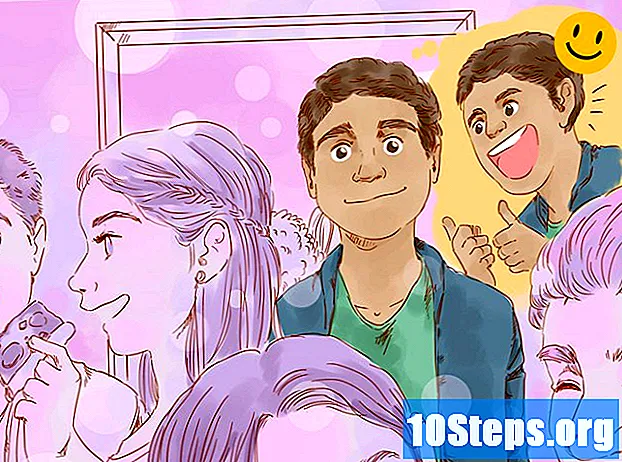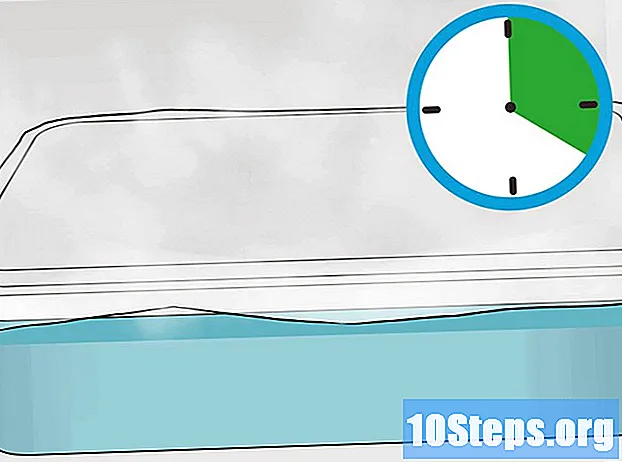Innhold
- stadier
- Metode 1 Deaktiver Caps Lock
- Metode 2 Inhibit Caps Lock på Windows
- Metode 3 Inhibit Caps Lock på Mac
Tastaturet er et av de mest etterspurte organene og noen ganger det mest misbrukte av en datamaskin. Lås nøkkel Lock-Shift fører til at alle bokstaver som du skriver vises permanent med store bokstaver til det trykkes på en gang til. Hvis dette andre presset ikke har noen effekt, må du vurdere å sette inn Caps Lock-tasten på nytt eller vedta en løsning som avlaster deg for denne mangelen. Hvis du ikke planlegger lange kapitaloppføringer, vil du kunne deaktivere låsningsnøkkeleffekten helt på systemnivå og bare bruke en av tastene. Shift assosiert med bokstavene du vil vise med store bokstaver.
stadier
Metode 1 Deaktiver Caps Lock
- Trykk på Caps Lock-tasten. Hvis du tilfeldigvis flyttet tastaturet til store bokstaver, vil det være nok å trykke på Caps Lock-tasten en gang til for å føre tastaturet tilbake til normal modus hvis det fungerer normalt.
- Nærhetene til tastene Shift og Tabulator ↹ kan være kjedelig til det punktet at du ønsker å deaktivere det fullstendig. Det er perfekt mulig, enten du er på Windows eller Mac.
-

Reparer nøkkelen på tastaturet. Hvis det andre trykket på låseknappen ikke har noen effekt, kan det låses i støtteposisjonen. Rengjør den grundig med en boks med komprimert luft eller med en bomullsdott dynket med alkohol.- Vær veldig forsiktig med å gjøre det fordi du risikerer å miste maskinvarens garantidekning hvis du skader nøkkelen eller noen av komponentene nedenfor.
-

Start datamaskinen på nytt. Det er mulig at omstart av datamaskinen vil sette ting i orden, og Caps Lock-tasten fungerer normalt. Gjør dette:- under Windows, klikk på startknappen

Windows, deretter knappen
slå på og til slutt videre restart i rullegardinmenyen som presenterer oppstartsalternativene; - under Mac, åpne menyen

epleklikk på Restart ... så videre restart når du blir invitert.
- under Windows, klikk på startknappen
Metode 2 Inhibit Caps Lock på Windows
-

Åpne startmenyen
Windows. Klikk på Windows-logoen i nedre høyre hjørne av skjermen. -

Enter notepad i søkefeltet. Dette vil føre til at systemet søker etter Notepad-redigereren. Vi vil bruke denne applikasjonen til å lage en fil for å forby bruk av Caps Lock-tasten på systemet. -

Klikk på ikonet for Notisblokk. Dette blå ikonet representerer en notisbok og vises øverst i søkeresultatlisten. Dette åpner Notisblokk-vinduet. -

Skriv inn sluttkoden for Caps Lock-tasten. Filen du oppretter, består av en overskrift etterfulgt av en tom linje, destinasjonsinformasjon og selve koden:- skriv Windows Registerredigering versjon 5.00 i redigeringsprogrammet og trykk to ganger på tasten oppføring tastaturet;
- skriv
og trykk på tasten oppføring ; - gå inn nå og på en linje, følgende:
"Scancode Map" = hex:00,00,00,00,00,00,00,00,02,00,00,00,00,00,3a, 00,00,00,00,00.
-

Klikk på knappen fil. Du finner den øverst til venstre i Notisblokk-vinduet. En rullegardinmeny vises. -

Klikk på Lagre som .... Du finner dette alternativet i nedre del av rullegardinmenyen. En dialog med tittelen Lagre som ... vil åpne. -

Skriv inn filnavnet. Kom inn inhibe_Verr_Maj.reg i boksen med tittelen Filnavni bunnen av dialogen. Merk at filtypen som er gitt til filnavnet er reg. -

Klikk på Filtype i alternativdialogen. Denne dialogboksen ligger under boksen der du skrev inn filnavnet. Dette vil ha effekten av å vise en annen rullegardinmeny. -

Klikk på alternativet Alle filer. Det er i den siste rullegardinmenyen som vises. -

Velg et lagringssted for filen. På venstre side av vinduet, klikk på navnet på en mappe som er lett å nå, for eksempel kontor. Husk at du må åpne denne mappen på nytt om noen minutter. -

Klikk på knappen posten. Du finner den i nedre høyre hjørne av vinduet. Dette vil lagre filen i mappen du har valgt. -

Installer filen. Gå til mappen der du lagret filen. Hvis du valgte katalogen kontor, minimerer du ganske enkelt alle åpne vinduer. Dobbeltklikk på filen for å åpne den. Klikk på ja til systemet informerer deg om at innholdet i filen har blitt lagt til i registeret. -

Klikk på OK når du blir invitert. Denne ledeteksten vil oppstå når du varsler at registerendringen er fullført. -

Start datamaskinen på nytt. Klikk på startknappen
Windows, så på den av
slå opp og til slutt restart i rullegardinmenyen som viser oppstartsalternativer. Når datamaskinen har startet, vil du se at Caps Lock-tasten ikke lenger fungerer.- Du kan slette filen du nettopp opprettet når datamaskinen starter opp.
Metode 3 Inhibit Caps Lock på Mac
- Åpne menyen

eple. Klikk på Apple-logoen øverst til venstre på skjermen. Du vil se en rullegardinmeny vises. - Klikk på knappen Systemvalg .... Du finner den i rullegardinmenyen. Dette viser vinduet Systemvalg.
- Klikk på ikonet tastatur. Dette ikonet som symboliserer et tastatur er i vinduet Systemvalg. Vinduet med tastaturinnstillinger åpnes.
- Klikk på fanen merket tastatur. Du finner den i øverste venstre hjørne av vinduet med tittelen tastatur.
- Klikk Nøkkelmodifiser .... Denne knappen er i nedre høyre hjørne av tastaturinnstillingsvinduet. Du vil se en dialogboks.
- Klikk på rullegardinmenyen Låser store bokstaver. Det er omtrent midt i dialogboksen. Dette vil ha effekten av å vise en rullegardinmeny.
- Klikk på alternativet Ingen handling. Det er i rullegardinmenyen.
- Hvis Mac-en din er utstyrt med en berøringslinje i stedet for en rad med funksjonstaster, kan det være interessant å klikke på eksosfordi dette vil binde fluktfunksjonen til Caps Lock-tasten.
- Klikk på OK. Denne blå knappen er nederst i vinduet. Dette vil lagre endringene dine. Du vil se at Caps Lock-tasten ikke har noen effekt når du trykker på den.
- Hvis du legger merke til at Caps Lock-tasten fremdeles er aktiv, kan du starte Mac-maskinen på nytt for å tvinge til endringen. For å gjøre dette, klikk suksessivt på menyen eple, knappen Restart ... deretter på alternativet restart når du blir invitert.

- Hvis du vil aktivere Caps Lock-tasten på nytt på nytt i Windows, må du slette nøkkelen HKEY_LOCAL_MACHINE SYSTEM CurrentControlSet Control Tastaturoppsett med Registerredigering og start datamaskinen på nytt.
- Hvis Caps Lock-tasten er låst i posisjon presset og du kan ikke slå av denne funksjonen på datamaskinen din, du må ta den med til en teknisk vedlikeholdsavdeling.